Jak Sideload Apps na iPhone nebo iPad bez jailbreakingu

Apple právě otevřel iOS trochu. Nyní je možné slepovat aplikace typu open source - například emulátory - na iPhone nebo iPad bez placení 99 dolarů ročně za licenci pro vývojáře.
Ale dveře právě otevřely trhlinku. iOS stále nenabízí plnou podporu sideloading Windows 10 a Android bez bez útěku. Nyní však můžete instalovat aplikace typu open source jako je emulátor GBA4iOS, i když je Apple nedovolí v App Store.
Co budete potřebovat
SOUVISEJÍCÍ: Vysvětlení jailbreakingu: Co potřebujete Víte o útěku z iPhonu a iPad
To je jen šťastný vedlejší efekt změny Xcode 7. Dříve jste potřebovali $ 99 za rok vývojářskou licenci k vytvoření aplikace v Xcode a dát ji na svůj vlastní iPhone nebo iPad. Tato schopnost sideloading byla hlášena jako nová funkce v iOS 9, ale je to opravdu jen nová funkce v Xcode 7. IOS 9 není dokonce nutná.
Už nemusíte být členem programu Apple Developer Program dělat to však. A Xcode je zdarma k dispozici pro uživatele Mac. To znamená, že můžete vytvořit a nainstalovat libovolnou aplikaci, kterou chcete na iPhone nebo iPad - pokud máte zdrojový kód. Ano, to jsou některé omezující limity, ale znamenají, že aplikace s otevřeným zdrojovým kódem, které se Apple nepájí, mohou být nainstalovány bez úniku z jailu. Mnoho emulátorů videoher je open source.
Abyste to mohli udělat, budete potřebovat:
- Mac : Xcode běží pouze v Mac OS X, což znamená, že to nemůžete dělat z Windows, Linux , nebo jakýkoli jiný operační systém
- Xcode 7 : Xcode společnosti Apple lze zdarma stáhnout z obchodu Mac App Store
- Zdrojový kód aplikace : K instalaci budete potřebovat zdrojový kód aplikace tímto způsobem. Například GBA4iOS je open-source Game Boy Advance emulátor pro iPhone a iPad. Jeho zdrojový kód je dostupný online.
Nastavit Xcode
Po stažení Xcode z Mac App Store je nutné jej spustit a přidat Apple ID. Klikněte na nabídku "Xcode", klikněte na "Předvolby", klikněte na tlačítko "+" v dolní části podokna Účty a zadejte podrobnosti o Apple ID.
V současné době se vyskytuje chyba, na kterou se můžete setkat. Pokud vaše Apple ID dříve patřilo k vývojářskému programu, ale již není, může se zobrazit chybová zpráva s upozorněním: "Vybraný tým nemá členství v programu, které je pro tuto funkci způsobilé." Pokud ano, stačí vytvořit nový Apple ID a přihlaste se do něj v Xcode. Musíte použít účet, který v minulosti nikdy nebyl součástí programu pro vývojáře společnosti Apple nebo který má v současné době aktivní členství - nikoli členství v členství. Snad to bude brzy opravit.
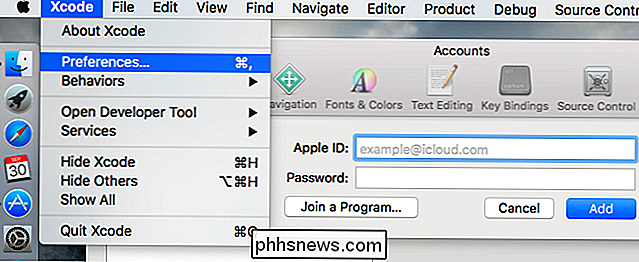
Získejte zdrojový kód aplikace do kódu Xcode
Nyní budete muset získat zdrojový kód aplikace do kódu Xcode, abyste jej mohli sestavit a nasadit na svůj iPhone nebo iPad. Stáhněte zdrojový kód aplikace a proveďte požadované nastavení, které aplikace vyžaduje.
Zde budeme používat GBA4iOS. Chcete-li stáhnout zdrojový kód a provést potřebné nastavení, otevřete okno Terminál, zkopírujte a vložte následující příkaz, stiskněte klávesu Enter a počkejte, až proces dokončí.
sudo gem install cocoapods; git klon //bitbucket.org/rileytestut/gba4ios.git; cd gba4ios; pod instalace
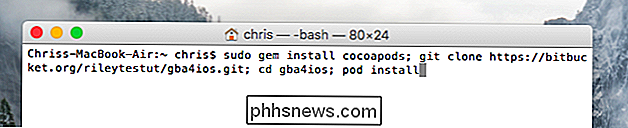
Poté budete muset otevřít projekt nebo pracovní prostor v Xcode. V Xcode klikněte na "File" (Soubor), vyberte "Open" a vyhledejte soubor projektu nebo pracovního prostoru.
Pokud jste spustili nové okno Terminal, najdete složku gba4ios ve vašem domovském adresáři, a soubory projektu a pracovního prostoru v něm.
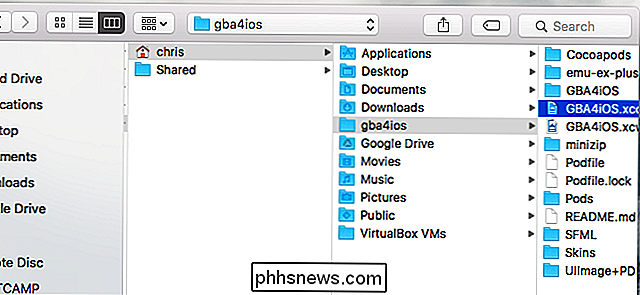
Připojte svůj iPhone, iPad nebo iPod Touch
Připojte svůj iPhone, iPad nebo iPod Touch k počítači Mac pomocí přiloženého kabelu USB. Poté můžete kliknout na nabídku "Produkt" v Xcode, uvést na příkaz "Cíl" a zvolit fyzické zařízení jako jeho cíl stavět.
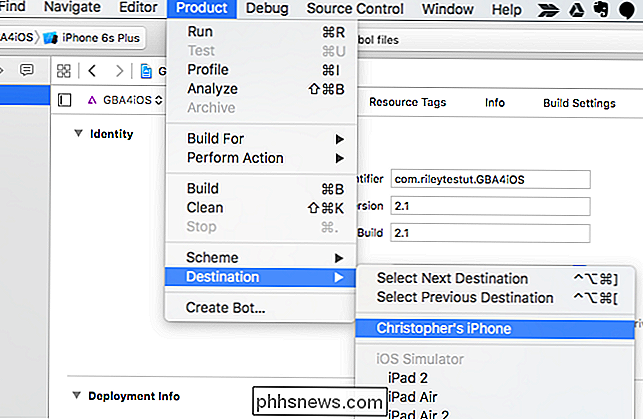
Generovat podpis pro podepisování kódu
Budete muset vygenerovat jedinečné podepisování kódu podpis pro aplikaci, než ji můžete sestavit a nainstalovat. Klikněte na název projektu vlevo, zadejte jedinečný název do pole "Identifikátor svazku", ujistěte se, že vaše jméno je vybráno jako "Název týmu" a klepněte na tlačítko "Opravit problém".
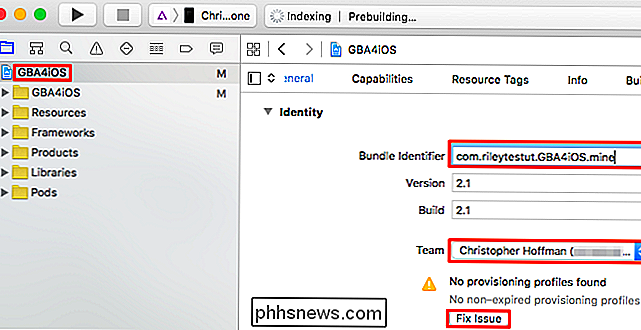
Vytvoření a instalace aplikace na vašem iPhone nebo iPadu
Nyní jste hotovi. Klikněte na tlačítko "Přehrát" v levém horním rohu okna Xcode. Aplikace Xcode vytvoří aplikaci, nainstaluje ji na připojené zařízení a spustí ji.
Pokud se zobrazí chyba, aplikace Xcode měla problém s vytvořením aplikace. Je problém s načtením zdrojového kódu, který musí být opraven před tím, než aplikace vytvoří a nainstaluje. Za předpokladu, že neexistují žádné chyby, mělo by to fungovat.

Nejde o úplné řešení pro všechny, kteří chtějí na platformě iOS. Je to spíše zapojený proces, který většina lidí nechce používat, nefunguje se zavřenými aplikacemi a vyžaduje Mac. Nebude vám také umožňovat spouštění určitých typů aplikací - můžete je použít pouze k instalaci aplikací, které se spouštějí v karanténě společnosti Apple. Jailbreaking je jediný proces, který vám umožní uniknout z karantény, takže ne všechny aplikace dostupné pro útočníky mohou být instalovány tímto způsobem.
Image Credit: LWYang na Flickr

Jak streamovat videa a hudbu do televize ve vašem hotelovém pokoji
Hotelové pokoje stále mají televizory a můžete je použít při cestování. Proč používat svůj laptop, smartphone nebo tabletu, když můžete sledovat věc na větší obrazovce? Pro záznam jsme hovořili o moderně vybavených televizorech s HDMI porty na zadní straně. Starší televizory bez HDMI portů budou mít větší potíže HTC Recenze Amazon Fire TV Stick: Nejsilnější HDMI dongle na bloku Možná budete chtít zabalit malou streamingovou tyč, jako je Roku Streaming Stick, Google Chromecast nebo Fire TV Stick, nebo dokonce i větší set-top box jako Apple TV, Roku nebo Fire TV.

Jak ovládat váš Mac z vašeho iPhone nebo iPadu
Potřebujete něco upravit na vašem Macu, ale je to úplně na druhé straně domu? Nemusíte se dostat z pohovky: vaše vestavěné sdílení obrazovky Mac pracuje skvěle s vaším iPhone nebo iPad a je to snap nastavení. Chcete-li začít, musíte nejprve povolit sdílení obrazovky na vašem počítači Mac. Chcete-li to provést, nejprve otevřete Předvolby systému a poté klikněte na možnost Sdílení.



